- Slack เป็นหนึ่งในเครื่องมือที่ดีที่สุดสำหรับการทำงานร่วมกันในทีม การสื่อสาร และการแชร์ไฟล์
- หากคุณมีพื้นที่จัดเก็บใน Slack เหลือน้อย บทความนี้จะช่วยคุณได้
- Slack เป็นเครื่องมือที่ยอดเยี่ยม แต่ไม่ใช่เครื่องมือเดียว และหากคุณกำลังมองหาเครื่องมือที่คล้ายกัน อย่าลืมตรวจสอบ ซอฟต์แวร์เพิ่มประสิทธิภาพ ฮับ
- เราได้กล่าวถึง Slack อย่างกว้างขวางในอดีต และหากคุณต้องการทราบข้อมูลเพิ่มเติม เราขอแนะนำให้คุณตรวจสอบ check ส่วนหย่อน สำหรับข้อมูลเพิ่มเติม.
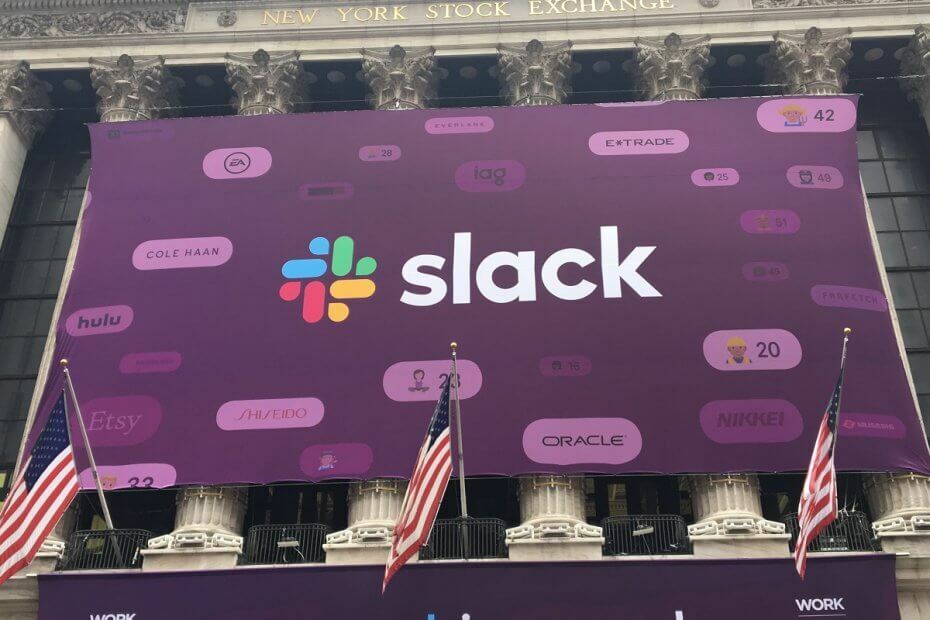
ซอฟต์แวร์นี้จะช่วยให้ไดรเวอร์ของคุณทำงานอยู่เสมอ ทำให้คุณปลอดภัยจากข้อผิดพลาดทั่วไปของคอมพิวเตอร์และความล้มเหลวของฮาร์ดแวร์ ตรวจสอบไดรเวอร์ทั้งหมดของคุณตอนนี้ใน 3 ขั้นตอนง่ายๆ:
- ดาวน์โหลด DriverFix (ไฟล์ดาวน์โหลดที่ตรวจสอบแล้ว)
- คลิก เริ่มสแกน เพื่อค้นหาไดรเวอร์ที่มีปัญหาทั้งหมด
- คลิก อัพเดทไดรเวอร์ เพื่อรับเวอร์ชันใหม่และหลีกเลี่ยงการทำงานผิดพลาดของระบบ
- DriverFix ถูกดาวน์โหลดโดย 0 ผู้อ่านในเดือนนี้
หากคุณกำลังใช้. เวอร์ชันฟรี หย่อนคุณอาจพบปัญหาทั่วไป: พื้นที่เก็บข้อมูลที่ใช้สำหรับข้อความของคุณจะหมดลง
สรุปคือไม่พอ
การจัดเก็บ เมื่อถึงจุดหนึ่งเพื่อโหลดทุกอย่างในแอป ตัวอย่างเช่น คุณจะมีพื้นที่ว่างสำหรับไฟล์เพียง 5 GBนี่คือสิ่งที่คุณควรทราบ: หากคุณกำลังมองหาวิธีที่จะขยายพื้นที่จัดเก็บข้อมูลโดยเปลี่ยนการตั้งค่าหรือคุณลักษณะอื่นๆ ของแอป คุณจะไม่สามารถทำเช่นนั้นได้
ฉันจะเพิ่มพื้นที่เก็บข้อมูลบน Slack ได้อย่างไร
1. อัพเกรดบัญชีของคุณ
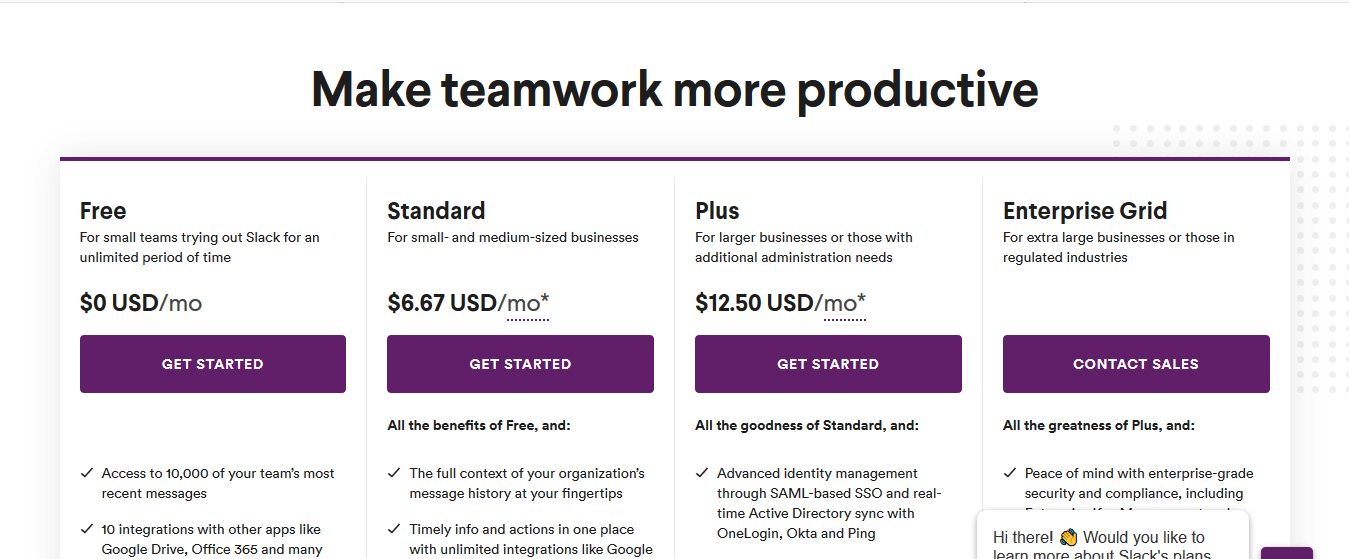
วิธีแรกและง่ายที่สุดในการเพิ่มพื้นที่เก็บข้อมูลสำหรับบัญชี Slack ของคุณคือการอัปเกรดเป็นบริการเวอร์ชันพรีเมียม นี่คือขั้นตอนที่ต้องทำ:
- ไปที่ เว็บไซต์ของ Slack
- ลงชื่อเข้าใช้บัญชีของคุณ
- คลิก อัพเกรดเดี๋ยวนี้
- เลือกแผนที่เหมาะกับความต้องการของคุณ
- ป้อนข้อมูลที่จำเป็นในแบบฟอร์ม
- คลิก ตรวจสอบคำสั่งซื้อ
- คลิก ซื้อ เพื่อยืนยันการสั่งซื้อ
2. ลงทะเบียนสำหรับบัญชีพรีเมี่ยม
วิธีที่สองในการมีพื้นที่จัดเก็บที่ใหญ่ขึ้นคือการเลือกแผนระดับพรีเมียมตั้งแต่เริ่มต้น
ซึ่งเกือบจะเหมือนกับการอัพเกรด ความแตกต่างคือคุณเลือกแพ็คเกจแบบชำระเงินเมื่อคุณสมัครใช้งาน Slack
- ไปที่ เว็บไซต์ของ Slack
- ลงชื่อเข้าใช้บัญชีของคุณ
- คลิก ในการเริ่มต้น Get กับหนึ่งในตัวเลือกระดับพรีเมียม
- เลือกแผนที่เหมาะกับความต้องการของคุณ
- ป้อนข้อมูลที่จำเป็นในแบบฟอร์ม
- คลิก ตรวจสอบคำสั่งซื้อ
- คลิก ซื้อ เพื่อยืนยันการสั่งซื้อ
ในแง่ของพื้นที่พิเศษที่คุณได้รับ ไม่มีความแตกต่างระหว่างจำนวนเงินที่คุณได้รับจากการสมัครโปรแกรมพรีเมียมตั้งแต่เริ่มต้นหรือที่อื่นระหว่างทาง
อย่างไรก็ตาม หากคุณวางแผนที่จะประหยัดเงินและคุณรู้ว่าคุณไม่จำเป็นต้องใช้พื้นที่มากเกินไป คุณอาจใช้เวอร์ชันฟรีและใช้วิธีการถัดไป
ไม่ใช่แฟนตัวยงของ Slack? ตรวจสอบรายชื่อของเราพร้อมทางเลือกที่น่าทึ่ง
3. เพิ่มพื้นที่ว่างบางส่วนที่คุณใช้ไปแล้ว
สิ่งที่ยอดเยี่ยมคือ หากคุณไม่ต้องการข้อมูลที่บันทึกไว้ใน Slack จริงๆ คุณสามารถลบส่วนเกินออกได้เสมอเพื่อประหยัดพื้นที่มากขึ้น โปรดทราบว่าทุกเอกสาร วิดีโอ หรือรูปภาพที่ส่งผ่าน Slack จะถูกนับในขีดจำกัดนี้
หากต้องการลบรายการที่คุณอัปโหลด ให้ทำตามขั้นตอนเหล่านี้:
- คลิกไอคอนรายการเพิ่มเติม ที่มุมขวาบน
- เลือก ไฟล์ของคุณ
- ค้นหาและเลือกไฟล์ที่คุณต้องการลบ
- คลิก สามจุด ไอคอน และเลือกลบไฟล์จาก Slack
- คลิก ใช่ ลบไฟล์นี้
หากคุณวางแผนที่จะลบไฟล์ของคนอื่น เพียงแค่เลือก เอกสารทั้งหมด แทน ไฟล์ของคุณ ในขั้นตอนที่ 2
เมื่อทำตามขั้นตอนใด ๆ ที่กล่าวถึงข้างต้น คุณจะสามารถเพิ่มพื้นที่จัดเก็บบน Slack ได้
หากคุณมีคำถามหรือข้อเสนอแนะเพิ่มเติม โปรดทิ้งคำถามไว้ในส่วนความคิดเห็นด้านล่าง แล้วเราจะตรวจสอบให้แน่ใจ
คำถามที่พบบ่อย
ใช่ Slack ใช้งานได้ฟรี แต่เวอร์ชันฟรีจะบันทึกข้อความได้มากถึง 10,000 ข้อความเท่านั้น
Slack เสนอแผนบริการฟรีและคุณสามารถใช้งานได้อย่างไม่มีกำหนด อย่างไรก็ตาม แผนบริการฟรีมีข้อจำกัดบางประการ
Slack จัดเก็บข้อมูลทั้งหมด รวมถึงข้อความและไฟล์ที่แชร์ของคุณบนเซิร์ฟเวอร์
Slack เหมาะอย่างยิ่งสำหรับแผนใช้งานส่วนตัวแบบไม่มีค่าใช้จ่ายหรือหากคุณกำลังจัดการทีมขนาดเล็ก


